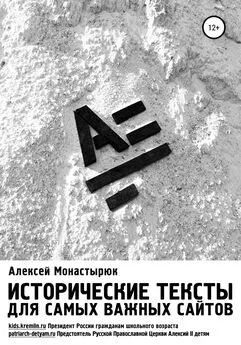Алексей Гладкий - Веб-Самоделкин. Как самому создать сайт быстро и профессионально
- Название:Веб-Самоделкин. Как самому создать сайт быстро и профессионально
- Автор:
- Жанр:
- Издательство:неизвестно
- Год:неизвестен
- ISBN:нет данных
- Рейтинг:
- Избранное:Добавить в избранное
-
Отзывы:
-
Ваша оценка:
Алексей Гладкий - Веб-Самоделкин. Как самому создать сайт быстро и профессионально краткое содержание
Разве это не замечательно – уметь собственноручно создать и сопровождать сайт, не обращаясь к кому-то за помощью? Помимо экономии денег (ведь услуги по веб-разработке стоят немало), это позволяет самостоятельно решать массу задач: создание личной веб-странички, корпоративного сайта, интернет – магазина, реализация интересных проектов – вот далеко не полный перечень того, что может делать человек, владеющий технологиями веб-разработки.
Прочитав эту книгу, вы узнаете, что представляет собой современный веб-сайт, как разрабатывается его концепция, что такое хостинг и доменное имя, чем отличается статическая веб-страница от динамической, как формируется контент сайта, зачем нужна его оптимизация, а также о многом другом. Вы научитесь самостоятельно программировать веб-страницы с помощью языка гипертекстовой разметки HTML, а также подробно познакомитесь с программными продуктами, специально созданными для веб-разработчиков и позволяющими в автоматическом режиме создать полноценный сайт, затратив на это минимум времени и усилий.
Легкий, доступный стиль изложения, а также большое количество наглядных иллюстраций и практических примеров превращают изучение данной книги в увлекательный процесс, результатом которого станет умение в короткие сроки создать привлекательный современный веб-ресурс и выполнять все необходимые действия по его сопровождению, обслуживанию и оптимизации.
Веб-Самоделкин. Как самому создать сайт быстро и профессионально - читать онлайн бесплатно ознакомительный отрывок
Интервал:
Закладка:
Листинг 5.4. Предварительная разметка веб-страницы
Теперь можно заниматься формированием содержательной части веб-страницы: вводить текстовый контент, вставлять рисунки, заполнять ячейки таблицы, вставлять заголовок, и т. д. О том, как это делать, будет рассказано далее.
Ввод и форматирование текстовой части контента
Большинство веб-разработчиков после построения структуры веб-документа приступают к написанию и форматированию текстовой части контента. Мы не будем отступать от этого правила и расскажем, как это делается в программе Extra Hide Studio.
Присвоим нашей странице название Сведения о компании, и сформируем в ней следующий текст:
Наша компания была создана в 2005 году. За прошедшее время мы сумели занять лидирующие позиции на рынке и завоевать немало постоянных клиентов. Наша прибыль постоянно растет, и мы задумываемся о расширении. Будем рады видеть вас в числе наших клиентов!
Пока уберем из программного кода ненужные в данный момент элементы (теги вставки графического объекта и таблицы) – в результате он будет выглядеть так, как показано в листинге 5.5.
Листинг 5.5. Ввод текстовой части контента
Наша компания была создана в 2005 году.
За прошедшее время мы сумели занять лидирующие позиции на рынке и завоевать немало постоянных клиентов.
Наша прибыль постоянно растет, и мы задумываемся о расширении.
Будем рады видеть вас в числе наших клиентов!
Теперь просмотрим, как в данный момент будет выглядеть наша страница в окне Интернет-обозревателя, предварительно сохранив выполненные изменения (рис. 6.5).
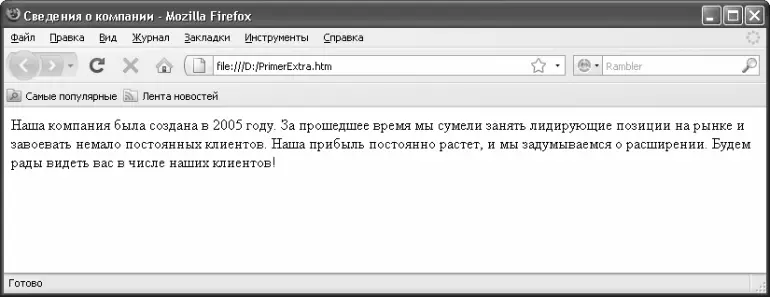
Рис. 6.5. Вид страницы в окне Интернет-обозревателя
Отметим, что в программе имеется встроенный обозреватель, позволяющий просматривать текущую страницу. Он находится на вкладке Просмотррабочей области, его можно также вызвать нажатием клавиши F9или с помощью команды главного меню Файл ► Просмотр. Это довольно удобно, но в данном обозревателе не отображается название веб-страницы.
Теперь сделаем так, чтобы каждая фраза текста начиналась с новой строки. Для этого нужно поочередно установить курсор после каждой фразы и нажать кнопку BRна вкладке Основные. В результате после каждой фразы появится тег
, предназначенный, как известно, для вставки разрыва.
Теперь добавим на нашу страницу заголовок и займемся форматированием текстовой части контента. Для этого нам нужно перейти на вкладку Шрифт, содержимое которой показано на рис. 6.6.
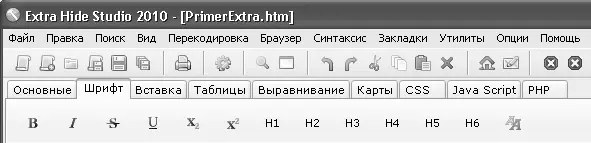
Рис. 6.6. Инструменты, предназначенные для форматирования текста
В строке, следующей за тегом
, введем приветственную фразу Добро пожаловать, затем выделим ее и нажмем в инструментальной панели данной вкладки кнопку H1. Как нетрудно догадаться, эта кнопка предназначена для создания заголовков первого уровня путем вставки тегов . Аналогичным образом кнопки Н2, H3, H4, Н5и Н6предназначены для создания заголовков соответственно со второго по шестой уровни.Следовательно, в результате нажатия кнопки Н1фраза Добро пожаловатьбудет заключена в теги
.Теперь сделаем так, чтобы первая после заголовка фраза отображалась жирным шрифтом. Для этого выделим ее и в инструментальной панели вкладки Шрифтнажмем кнопку В– в исходном коде данная фраза будет заключена в теги . Отметим, что аналогичным образом вы можете включать курсивное (его мы применим к последней фразе текста, заключив ее в теги ), подчеркнутое или зачеркнутое начертание шрифта – для этого в инструментальной панели предназначены соответствующие кнопки.
В результате выполненных действий исходный код нашей веб-страницы будут выглядеть так, как показано в листинге 5.6.
Листинг 5.6. Форматирование текста
Добро пожаловать
Наша компания была создана в 2005 году.
За прошедшее время мы сумели занять лидирующие позиции на рынке и завоевать немало постоянных клиентов.
Наша прибыль постоянно растет, и мы задумываемся о расширении.
Будем рады видеть вас в числе наших клиентов!
Теперь сохраним выполненные изменения и перейдем на вкладку Просмотр(рис. 6.7).
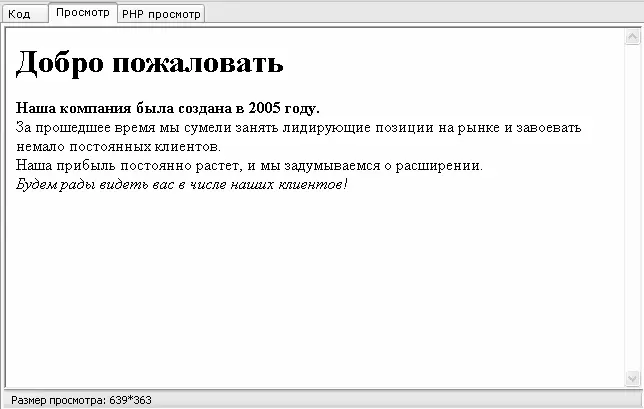
Рис. 6.7. Вид страницы с отформатированным текстом на вкладке Просмотр
На этой же вкладке кнопка Надстрочныйпредназначена для сдвига выделенного слова или текстового фрагмента вверх относительно расположенного рядом текста (иначе говоря, включается верхний индекс). Кнопка Подстрочныйпредназначена для сдвига выделенного слова или текстового фрагмента вниз относительно расположенного рядом текста (иначе говоря, включается нижний индекс). Названия кнопок отображаются в виде всплывающих подсказок при подведении к ним указателя мыши.
Кроме этого, на вкладке Выравниваниеимеются кнопки для выравнивания текста на странице. Эти кнопки перечислены ниже.
• По левому краю– при нажатии данной кнопки текст выравнивается по левому краю.
• По центру– с помощью данной кнопки текст можно выровнять по центру.
• По правому краю– при нажатии данной кнопки текст выравнивается по правому краю.
• По ширине– в данном случае текст будет растянут по всей ширине веб-страницы.
Порядок применения кнопок прост: нужно выделить в исходном коде соответствующий текстовый фрагмент и нажать требуемую кнопку.
Вставка графических объектов
В данном разделе мы рассмотрим, каким образом в веб-документ можно вставить изображение, картинку или иной графический объект. Отметим, что возможности программы предусматривают вставку графических объектов тремя способами. Первый заключается в том, чтобы просто вручную ввести фрагмент исходного кода, необходимый для вставки на страницу изображения. Второй частично автоматизирует данный процесс: для этого на вкладке Вставканужно нажать кнопку Картинку(название кнопки отображается в виде всплывающей подсказки при подведении к ней указателя мыши) – в результате в то место, где находился курсор, будет добавлен следующий фрагмент кода: . Как мы уже знаем, этот фрагмент необходимо дополнить значениями атрибутов, как минимум – указать имя файла графического объекта. Также можно ввести толщину рамки, которой будет обрамлен объект, альтернативный текст, который будет отображаться при невозможности отображения графического объекта, и др.
Читать дальшеИнтервал:
Закладка: